电脑无法使用搜索功能如何修复|电脑提示无法找到运行搜索的文件怎么办
更新日期:2024-03-21 19:50:13
来源:转载
在Windows操作系统中自带有搜索功能,可以搜索电脑中的工具、程序或文件,非常方便。但是有的用户发现无法正常使用电脑中的搜索功能,提示“无法找到运行搜索助理需要的一个文件”。当出现这样的问题时,我们可以通过下列方法来进行解决。
推荐:电脑最新系统下载
方法一:
1、若是XP系统则打开C:Windowsinf,找到srchasst.inf文件,并右击选择“安装”(可能会提示插入系统安装盘)。
方法二:
1、否则就打开控制面板——程序和功能——打开或关闭windows功能,确认勾选Windows Search和Indexing Service。

方法三:
1、按组合键win+R打开运行,输入regedit,回车打开;
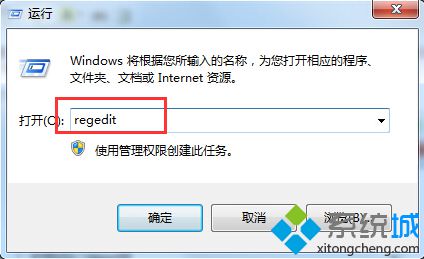
2、依次展开HKEY_CURRENT_USER\Software\Microsoft\Windows\CurrentVersion\Explorer\CabinetState,在右侧新建字符串值,并命名为UseSearchAsst;
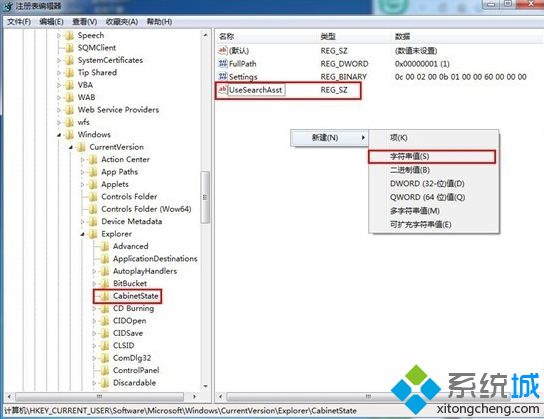
3、双击打开UseSearchAsst,在数值数据中输入“NO”,点击确定。
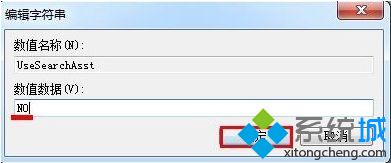
方法四:
1、若仍未解决,则运行CMD打开命令提示符,分别执行以下命令:
regsvr32 jscript.dll
regsvr32 vbscript.dll
regsvr32 mshtml.dll
regsvr32 ishdocvw.dll
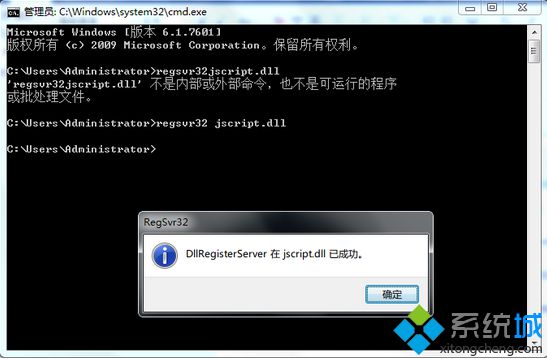
方法五:
1、打开记事本,输入下面的内容:
cd/d" %SystemRoot%System32"
regsvr32/u /s msxml3.dll
regsvr32/s msxml3.dll
exit
2、将该文档另存为bat文件,并双击运行。
当电脑中出现“无法找到运行搜索助理需要的一个文件”的提示,那么我们可以参考上述的几种方法来修复搜索功能无法使用的问题。
- monterey12.1正式版无法检测更新详情0次
- zui13更新计划详细介绍0次
- 优麒麟u盘安装详细教程0次
- 优麒麟和银河麒麟区别详细介绍0次
- monterey屏幕镜像使用教程0次
- monterey关闭sip教程0次
- 优麒麟操作系统详细评测0次
- monterey支持多设备互动吗详情0次
- 优麒麟中文设置教程0次
- monterey和bigsur区别详细介绍0次
周
月












